Xperia Tablet Z SO-03EのROM焼きについて今回は書きます。
以前おすすめのタブレットとして紹介したものです。実際に私も実家の親にわたして使っています。
実家の親にわたす適切なタブレット端末を考える(写真共有やテレビ電話など)
ROM焼きの手順としてはスマホの「Xperia Z1 SO-01F」と同じです。
FlashtoolでROMをダウンロードして、焼く時にPartitionとBasebandをExclude(除外)するだけです。
では順に説明していきます。
焼く前の注意事項
いつものことながら、ROM焼きは一種のカスタマイズとなりメーカー保証が受けられなくなります。
また最悪の場合、うんともすんともいわない文鎮になる場合もありますので自己責任でお願いします。
また、このタブレットに関しては、海外ROMを焼くことで以下の機能が使えなくなります。
- フルセグ
- ドコモ関連のサービスやアプリ
このあたりを理解いただいた上で作業をしてください。
まず準備が必要です
今までROMを焼いたことがない方は、下記を参考にして環境の構築をまずしてください。
次に、FlashtoolというXperiaにROMを焼くためのソフトがあるので、下記からダウンロードしてください。
古い端末なので0.9.18の方がいいと思います。
と思ったら公式サイトで公開が終了してますね。
探したら下記にあったのでリンクを張っておきます。
ダウンロード完了時におそらく、ウイルスが見つかりましたので削除します、となるのでダウンロード前に一時的にウイルス対策機能をオフにしてください。
(公式のexeファイルでもウイルス扱いになるので仕方ないと思われる)

FlashtoolでROMのダウンロード
Flashtoolを起動したら上部に並んでいるアイコンの中の一番右端にある「XF」(XperiFirm)を押します。
左側のメニューから「Xperia Tablet Z」→「SGP321」を選びます。
次にGermanyの「Customized DE」をクリックして、さらに右側に表示されている「Available Firmware」のすぐ下をクリックします。
英語でダウンロードしますか?というメッセージがでるので「Download」を押します。
無事ダウンロードが完了すれば、XperiFirmを終了します。
FlashtoolでROMの書き込み
Flashtoolの上部メニューの一番左端にあるカミナリのアイコンを押します。
「Flashmode」を選択して、OKを押します。
先ほどダウンロードしたROM(ftf)ファイルが表示されるので、それを選びます。
選ぶと今回焼くファイルが「Content」に表示されます。
ここで注意点があります。
Excludeの項目内で以下にチェックを入れてください。
- PARTITION
- BASEBAND
Flashtoolのバージョンによって、もし「BASEBAND」の表記がない場合は「amss」から始まる3つのファイルをExclude(除外)してください。
Wipe(削除)のチェックは2つともしておくほうが無難です。Wipeした方が後々問題は発生しにくいです。
(Wipeするとすべてのデータが消えるのでご注意ください)
先へ進むと、英語でケーブルの接続方法の説明があります。
手順としては、
- Xperia Tablet Zの電源を切ります
- ボリュームダウンボタンを押しながらUSBケーブルを接続します
となります。
これで後は勝手にROMの書き換えが始まります。
正常に焼けていれば以下のようにモデル番号「SGP321」、バージョン「5.1.1」となります。
うまく焼けない場合に確認してみる点
ドライバー周り
PCとPCに接続する機器が正常に通信できるようにするためのソフトとして「ドライバー」というものがあります。
これがはいっていないとPCとタブレットの間で通信ができなたいため焼けません。
インストールしたFlashtoolのフォルダ内に「drivers」というフォルダがあります。
その中にあるアプリケーションを起動してドライバーをインストールしてみてください。
Flashtoolのバージョンを変える
現時点では「0.9.25.0」と「0.9.18.6」の2つのバージョンが公開されています。
もし、0.9.18.6で焼けないようなら、最新版を試してみてください。
インストール先を変更すれば、2つのバージョンを1台のPCにインストールしておくことも可能です。
5.1.1(ロリポップ)にしてみた感想
4.2でもそれなりに動作しますが、ドコモのアプリが一掃されるためかより快適に動作します。
LINE、Chromeブラウザ、YouTube、Googleマップ、みてねなど使いたいアプリはすべて問題なく動きました。
ちなみにモンハン エクスプロア(3Dゲーム)も普通に遊べます。
特に重いゲームをするのでなければ、まだ2019年の間は使えるんじゃないかと思います。
(理由として、OS 4.4の対応が打ち切られるアプリが出始めたので2019年には5.0や5.1も切られる可能性があります。とはいえ、あくまで一部のアプリの話なので「LINE」が動けばとりあえずいい、ということならまだしばらくは大丈夫かと)
5.1にしたことで特に電池の減りが早くなるようなこともありません。
wi-fiやモバイル通信も問題ありません。
格安SIM(MVNO)で使える?
OS 4.2でも5.1でも、ドコモ系MVNOなら問題なく使えます。
私はBB.exciteを3年以上使っています
→2018年2月からイオンモバイルに変えました。
イオンモバイルについてはこちらで詳しく説明しています。
SIM3枚(音声+データx2)に4GBが1780円で使えます。

高齢の両親向けに良いタブレット
妻の実家にこの「Xperia Tablet Z SO-03E」はわたしており、こどもの写真共有(みてね)やLINEなんかに利用しています。
10インチなので年配の親が写真などを見るのには適していると思います。また時々ウェブで検索するのにも利用しているようです。
充電も専用のスタンドがあるので、充電時に目を細めてマイクロUSBを挿す、なんて必要もありません。
もし中古で購入してスタンドがなければ、私も購入した下記のような製品を使うのもひとつです。

主に孫(我が家の息子)の写真・動画の共有で使っており、共有の方法やタブレット選択のポイントなどについては以下に色々書きましたので参考にしてください。

既に3年以上使ってもらっていますが、不便な点はなさそうです。
本日は以上です!

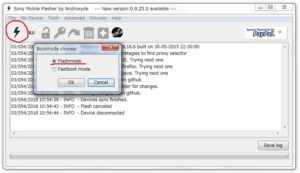
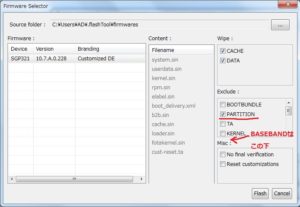
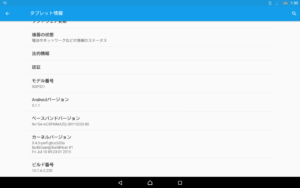
コメント